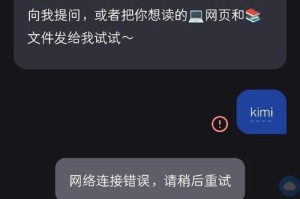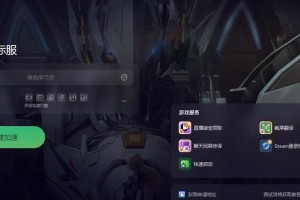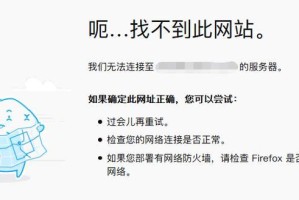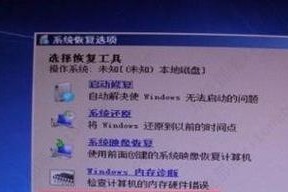当我们使用无线网络时,有时会遇到电脑无法连接DNS错误的问题,这时候我们就需要找到解决方法来修复这个问题。下面将介绍一些常见的解决方法,帮助您解决电脑无法连接DNS错误。
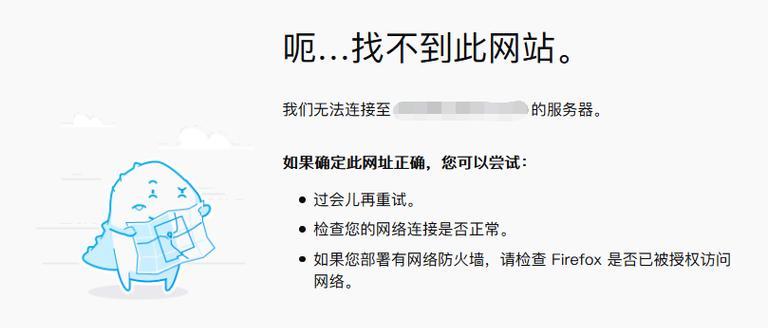
检查网络连接是否正常
在遇到电脑无法连接DNS错误时,首先要检查自己的网络连接是否正常。可以尝试使用其他设备连接同一网络,如果其他设备可以连接,则说明问题可能出在电脑上。
重启路由器和电脑
有时候电脑无法连接DNS错误可能是因为网络设备出现了故障或者是缓存问题。这时候可以尝试将路由器和电脑都重启一次,看是否能够解决问题。

使用IP地址替代DNS服务器
有时候电脑无法连接DNS错误可能是因为DNS服务器出现了故障,这时候可以尝试使用IP地址替代DNS服务器。打开网络设置,找到IPv4设置,将DNS服务器设置为8.8.8.8,然后点击确定保存设置。
清除DNS缓存
有时候电脑无法连接DNS错误可能是因为DNS缓存中的数据有问题,这时候可以尝试清除DNS缓存。打开命令提示符,输入命令ipconfig/flushdns,然后按下回车键即可清除DNS缓存。
禁用防火墙和杀毒软件
有时候电脑无法连接DNS错误可能是因为防火墙或杀毒软件阻止了网络连接,这时候可以尝试禁用防火墙和杀毒软件。打开防火墙设置,将防火墙关闭,然后重新连接网络。
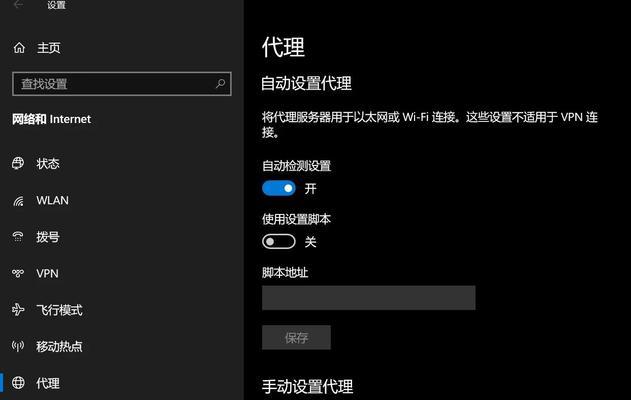
检查网络设置
有时候电脑无法连接DNS错误可能是因为网络设置有问题,这时候可以尝试检查网络设置。打开网络设置,点击高级选项,确保自动获取IP地址和DNS服务器的选项是勾选的。
更新网络驱动程序
有时候电脑无法连接DNS错误可能是因为网络驱动程序过时或者损坏,这时候可以尝试更新网络驱动程序。打开设备管理器,找到网络适配器,右键点击选择更新驱动程序。
重置网络设置
有时候电脑无法连接DNS错误可能是因为网络设置出现了问题,这时候可以尝试重置网络设置。打开命令提示符,输入命令netshintipreset,然后按下回车键重置网络设置。
检查网络协议
有时候电脑无法连接DNS错误可能是因为网络协议设置有问题,这时候可以尝试检查网络协议。打开网络设置,点击Internet协议版本4(TCP/IPv4),确保使用自动获取IP地址和DNS服务器的选项是勾选的。
使用其他DNS服务器
有时候电脑无法连接DNS错误可能是因为ISP提供的DNS服务器有问题,这时候可以尝试使用其他的DNS服务器。可以在网络设置中手动设置DNS服务器,如8.8.4.4。
检查网线连接
有时候电脑无法连接DNS错误可能是因为网线连接有问题,这时候可以尝试检查网线连接。确保网线插头与电脑和路由器都连接牢固,并且没有损坏。
检查网络设备设置
有时候电脑无法连接DNS错误可能是因为网络设备设置有问题,这时候可以尝试检查网络设备设置。可以登录路由器管理界面,检查设置是否正确。
联系网络服务提供商
如果以上方法都无法解决电脑无法连接DNS错误的问题,那么可能是ISP提供的网络出现了故障。这时候可以联系网络服务提供商寻求帮助。
寻求专业帮助
如果以上方法都无法解决电脑无法连接DNS错误的问题,那么可能是电脑硬件或软件出现了故障。这时候可以寻求专业人士的帮助来解决问题。
电脑无线无法连接DNS错误是一个常见的网络问题,通过以上方法可以解决大部分的问题。如果问题依然存在,可以联系网络服务提供商或寻求专业帮助来解决。希望以上方法能够帮助您解决电脑无法连接DNS错误的问题。